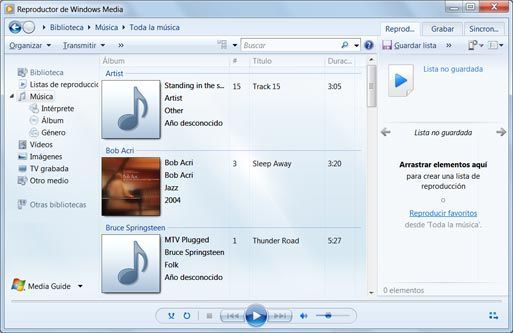Använd anteckningsblock för att återställa dina data
 Foto © Microsoft
Foto © Microsoft Fortsätt de steg du startade på Tab 1 för att återställa data från skivan:
- Du kommer att se Windows Anteckningsblock. Klicka till vänster på menyn arkiv. Och inuti honom in öppen.
- En mappbläddrare öppnas. Leta reda på listrutan nedan för att välja filtyp. Klicka på Alla filer.
- Klicka för att fortsätta.
Spara en kopia av dina saker
 Foto © Microsoft
Foto © Microsoft - Använd åtkomst och länkar till vänster för att utforska din disk. Mapparna och filerna går ut till höger. Hitta de som du vill kopiera så här.
- Klicka på mappen eller filen för att välja den (du kan bara välja en åt gången). Klicka sedan på den med högerknappen och välj kopia.
- Klicka på den vänstra panelen i utrustning (eller Min dator enligt dina Windows). Till höger kommer åtkomst till pendrive eller USB-extern disk eller till den alternativa hårddisken där du ska överföra dina saker.
Klicka på USB eller extra disk för att välja den. Klicka sedan på den med högerknappen och välj pasta.
VIKTIGT!
Om Notepad-metoden inte har fungerat för dig, prova ytterligare 2 sätt att återställa dina data på den länken. - Upprepa steg 1, 2 och 3 med alla mappar och filer som du vill överföra till USB.
- När du är färdig trycker du på knappen längst ned till höger avboka. Stäng Notepad-fönstret och MS-DOS-fönstret.
- Anslut till en dator som kör USB eller disken där du har kopierat dina saker. Kontrollera att de är bra och allt du vill ha.
Vad ska du göra nästa
Med dina data och säkra försök nu reparera vad som förhindrar dig från att skriva in Windows eller använda det normalt. Dessa länkar kommer att tjäna dig:
- Lösningar om en dator inte startar eller fungerar inte bra
- Reparation av Windows 7
- Reparera Windows XP
- I Windows 8
- I Windows 8.1
- I Windows 10